인터넷 익스플로러는 마이크로소프트 회사에서 개발한 윈도우 운영체제 전용 웹브라우저이다. 전 세계에서 대한민국이 가장 많이 사용하는 웹브라우저로 알려져 있다.
국내에서 많이 사용하는 웹브라우저이지만 구글, 네이버, 다음, 유튜브, 트위터 등 여러 사이트에서 이 브라우저는 지원되지 않습니다 메시지를 종종 보게 된다.

그럼 지금부터 인터넷 익스플로러 업데이트 방법을 윈도우 7, 윈도우 10으로 분류하여 아래에서 소개할 테니 본문에 삽입되어 있는 익스플로러 다운로드 사이트에서 설치하여 이용해보기 바란다.
인터넷 익스플로러 업데이트
인터넷 익스플로러 (Internet Explorer, IE)는 윈도우 운영체제에 기본적으로 포함된 웹브라우저이다. 윈도우 사용자가 증가하면서 익스플로러 사용자도 급격히 증가했다.
1999년부터 전 세계에서 가장 많이 사용된 웹브라우저가 되면서 95% 점유율을 보이기도 했다. 하지만, 구글 크롬, 파이어폭스, 엣지, 사파리, 네이버 웨일 등 다양한 브라우저가 출시되면서 사용량이 급격히 감소됐다.

아직까지 액티브X (Active X)를 요구하는 사이트, 익스플로러에서 동작하는 사이트가 많으므로 사용하지 않을 수 없다. 현재 최신 버전은 인터넷 익스플로러 11 이다. 이제부터 인터넷 익스플로러 업데이트 방법을 알아보자.
익스플로러 버전 확인방법
인터넷 익스플로러 업데이트 하기 전에 현재 설치되어 있는 익스플로러 버전을 확인해보자. 웹브라우저 창을 열고 우측 상단의 톱니바퀴 버튼을 누르면 Internet Explorer 정보 메뉴가 보인다.
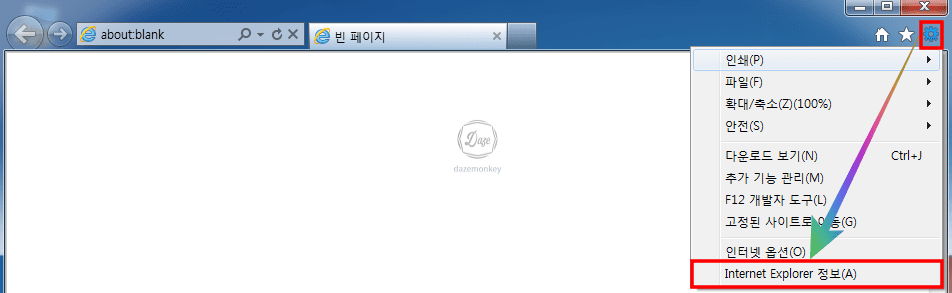
만약, Internet Explorer 9 버전 이하 같은 경우는 톱니바퀴 버튼이 없을 수 있다. 그런 경우에는 상단에 마우스를 올려놓고, 우측 클릭 > 메뉴 모음을 선택하면 메뉴가 생성된다.

메뉴 모음을 선택하면 다양한 메뉴가 생성되는데, 도움말 > Internet Explorer 정보 순서로 선택한다.
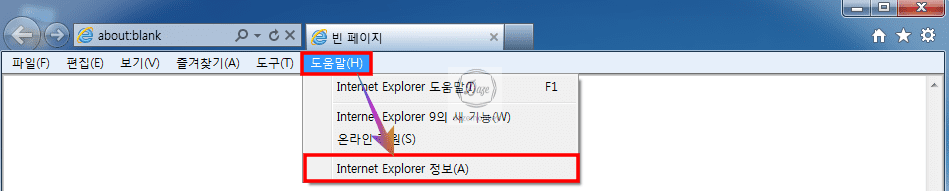
인터넷 익스플로러 정보 (Internet Explorer 정보) 대화상자가 나타나게 된다. 대화상자를 보면 현재 버전, 업데이트 버전, 암호화 수준, 제품 ID를 확인할 수 있다.
맨 앞에 숫자(9)를 메이저 버전(Major Version) 이라고 부르는데, 9 또는 10 이라면 인터넷 익스플로러 11 다운로드하여 설치하면 된다. 그 다음으로 숫자(0.8112.16421)를 마이너 버전(Minor Version) 이라고 부르는데, 업데이트 사항이 있으면 링크를 클릭하면 된다.

최신 인터넷 익스플로러 11 다운로드 방법
업데이트 버전 우측에 있는 KB982861 버전 링크를 클릭하면 마이크로소프트 다운로드 센터 사이트로 이동된다.
추가 정보에서 다운로드 정보 > Internet Explorer 홈을 선택한다.
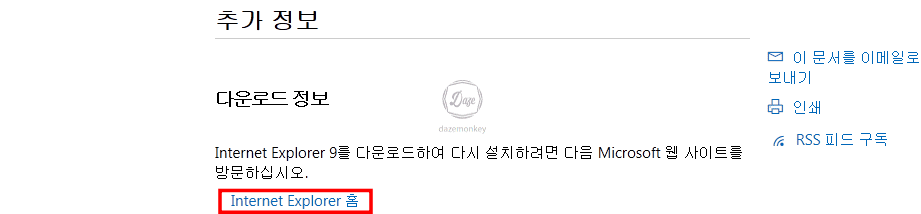
시작하기에서 Inrernet Explorer 다운로드를 선택한다. 여기서 중요한 팁을 얻을 수 있는 것이 있는데, 인터넷 익스플로러 11 홈페이지 변경, 바로가기 등의 정보를 얻을 수 있다.
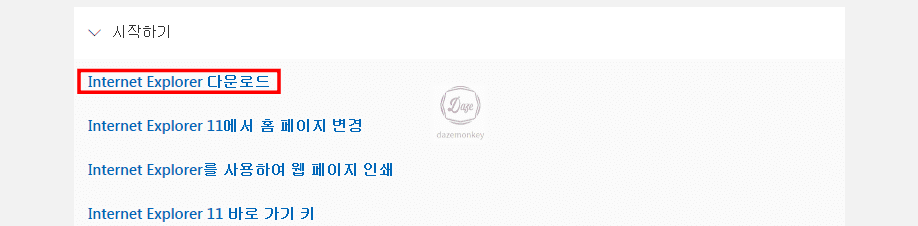
인터넷 익스플로러 다운로드 페이지에서 제품 버전 선택에 운영체제 버전을 선택하면 다운로드 할 수 있는 링크가 나타난다. 자신의 컴퓨터 비트수에 맞는 익스플로러를 다운로드 한다.
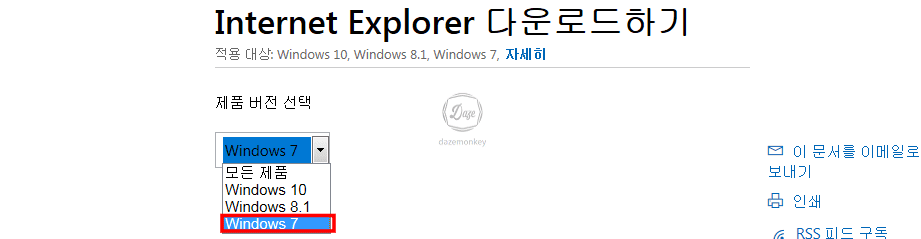
현재 필자는 윈도우 가상머신에서 테스트하고 있으므로 Internet Explorer 11 (32비트) 다운로드를 선택했다. 요즘 대부분의 컴퓨터들은 64비트이므로 Internet Explorer 11 (64비트) 다운로드를 선택하면 된다.

인터넷 익스플로러 11 다운로드 링크를 클릭하면 설치 파일을 저장하시겠습니까 창이 나타난다. 저장을 클릭하면 컴퓨터에 다운로드가 된다.

만약, 위의 과정을 모두 거치지 않고, 마이크로소프트 다운로드 센터에 접속하기 원하는 경우가 있다. 이럴 때, 구글 검색 엔진에서 Internet Explorer 11 키워드로 검색하여 이동하면 된다.
바로 앞서 설명한 것보다 이 방법이 훨씬 간단한 방법이다.

최신 인터넷 익스플로러 11 설치 방법
익스플로러 다운로드 한 파일로 설치를 해보자. 설치 파일을 더블클릭하여 실행 버튼을 클릭한다.
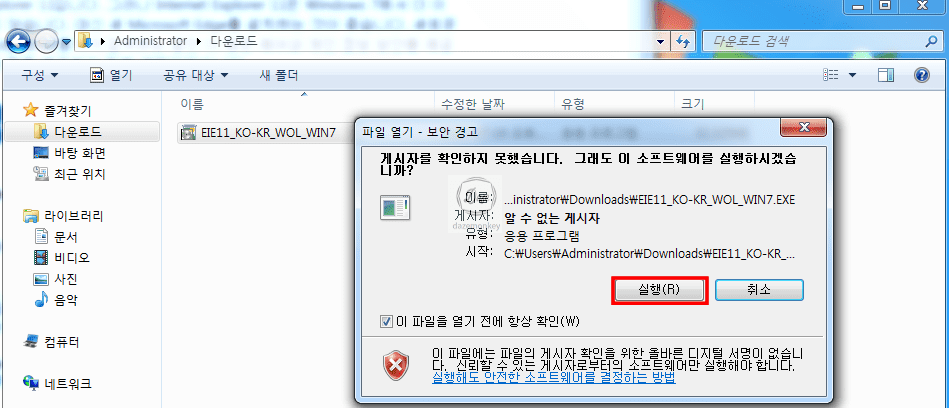
Internet Explorer 11 설치 창이 나타나면서 사용자에게 설치 여부를 확인하게 된다. 여기서 설치 버튼을 클릭하면 컴퓨터에 필요한 인터넷 익스플로러 업데이트를 다운로드하는 중 메시지가 나오가 된다.


몇 분 정도 기다리면 설치가 완료된다. 그리고 설치가 끝나면 새 브라우저를 사용하려면 컴퓨터를 다시 시작해야 된다는 팝업창이 나타난다.
나중에 다시 시작 버튼을 클릭하면 업그레이드된 익스플로러 11 버전을 바로 사용할 수 없다. 다시 시작 버튼을 클릭하여 인터넷 익스플로러 업데이트 된 버전을 사용해보자.
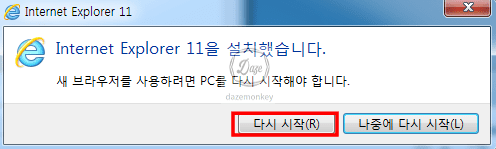
참고로 다시 시작 버튼을 클릭하면 컴퓨터가 재부팅이 된다. 재부팅이 되면서 최신 인터넷 익스플로러를 적용하기 위해 윈도우 업데이트를 구성하게 된다.
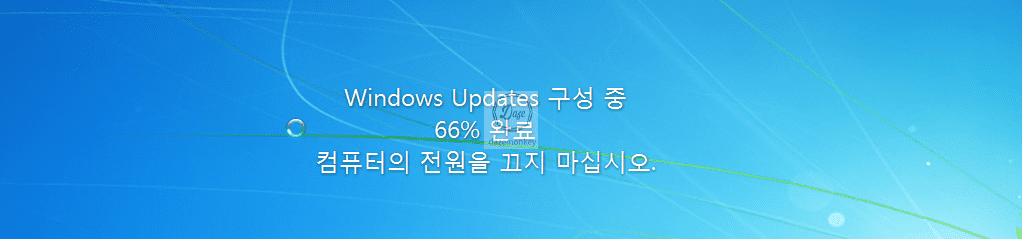
아이디와 비밀번호를 입력하여 윈도우 운영체제에 로그인을 하고, 익스플로러 웹브라우저를 실행한다. 실행하자마자 Internet Explorer 11 설정 창이 나타난다.
설정 창에서 권장 보안을 선택하게 되면 웹서핑을 할 때, 보안 기술을 적용하여 사용자의 정보를 보호하게 된다.
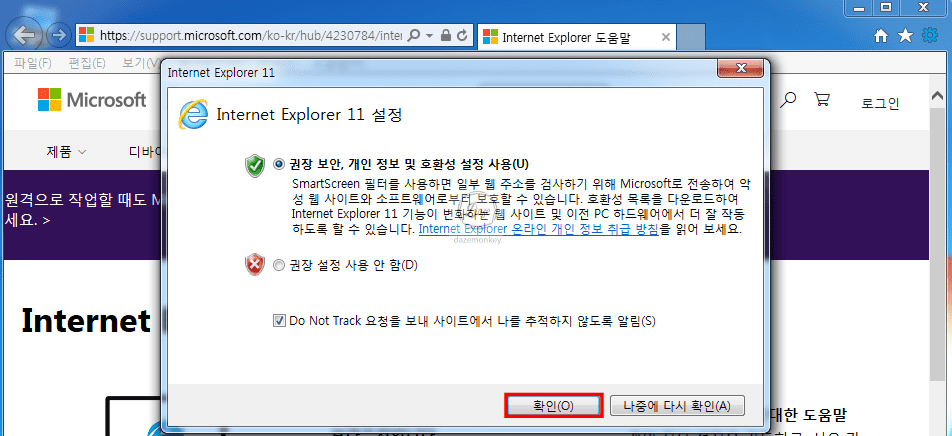
최신 인터넷 익스플로러 업데이트 방법
마이크로소프트 다운로드 센터에서 익스플로러를 다운로드하여 설치했다. 해당 페이지에서 설치하게 되면 인터넷 익스플로러 11 버전으로 설치하게 된다.
혹시 11 버전 우측에 있는 숫자도 업데이트 할 수 없을까? (마이너 버전 업데이트)
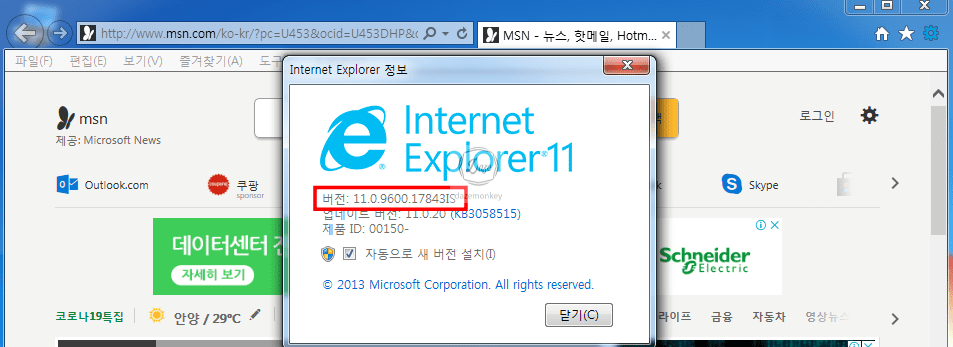
다운로드 센터에서 업데이트 메뉴를 찾기가 너무 복잡하여 잘 사용하지 않는다. 이렇게 다운로드 사이트를 이용하는 것보다 훨씬 편하게 인터넷 익스플로러 업데이트 하는 방법이 있다.
바탕화면에 있는 시작 버튼을 누르고 Windows Update 키워드를 입력하면 윈도우 업데이트 메뉴가 나타난다. 이 메뉴를 선택하여 업데이트를 하면 윈도우의 모든 제품을 최신 버전으로 업데이트하게 된다.

끝마치며...
지금까지 인터넷 익스플로러 업데이트 방법을 알아봤다. 마이크로소프트 다운로드 센터에서 익스플로러 11 설치 파일을 다운로드 방법, 설치 방법, 최신 버전으로 업데이트 방법.
포스팅 본문을 참고하여 마이크로소프트 다운로드 센터에서 최신 인터넷 익스플로러 11 다운로드 및 설치해보기 바란다.









